Czy kiedykolwiek chciałeś uruchomić wiele aplikacji dlawykonywanie rutynowych zadań za jednym razem, bez konieczności ręcznego tworzenia skryptu wsadowego w celu wywołania plików wykonywalnych aplikacji? Chociaż pliku skryptu wsadowego (.BAT) można używać do uruchamiania wielu poleceń i aplikacji, nieco męczące jest ręczne dodawanie nowych aplikacji do pliku wsadowego i edytowanie ścieżek istniejących aplikacji. Prawdopodobnie potrzebujesz aplikacji Windows 7 App Launcher aby bez wysiłku tworzyć profile aplikacji, więcmożna je uruchomić jednym kliknięciem. Jest to program uruchamiający aplikacje, który pozwala dodawać aplikacje, skróty, pliki itp., Bez konieczności tworzenia i edytowania skryptu. Ponieważ ma konsolę konfiguracyjną opartą na graficznym interfejsie użytkownika, wszystko czego potrzebujesz to wprowadzenie jej do dodawania nowych aplikacji, zmiany ikon profilu i edycji listy aplikacji, plików i skrótów
Windows 7 App Launcher obsługuje zarówno Windows 7Funkcje listy skrótów i podglądu miniatur, umożliwiające uruchamianie wszystkich aplikacji w określonym profilu z paska zadań systemu Windows 7. Aplikacja może również działać jako gadżet na pulpicie, który zapewnia łatwy sposób uruchamiania profilu aplikacji i przełączania między istniejącymi profilami. Główny ekran umożliwia włączenie Uruchom 7APL w trybie gadżetu opcję i określ jej zachowanie. Możesz także powiązać kombinację klawiszy skrótu, aby uruchomić gadżet, i dostosować podstawowe ustawienia aplikacji, w tym Start zminimalizować, zminimalizować przy zamknięciu, uruchomić przy uruchomieniu i zamknij 7APL po uruchomieniu zadania Jumplist.

Aby dodać nowy profil do uruchamiania wielu aplikacji, przejdź do Nowy profil kartę, wprowadź nazwę profilu i naciśnij Utwórz profil.
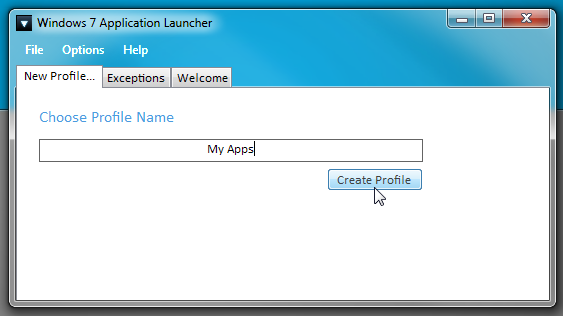
Spowoduje to dodanie nowej karty o nazwie profilu. W tej zakładce znajdziesz opcje dodawania aplikacji, które chcesz uruchomić w swoim profilu. Wystarczy kliknąć Przeglądaj i wybrać plik wykonywalny aplikacji z Eksploratora Windows. Możesz dodać tyle programów do listy aplikacji profilowych, ile chcesz. Oprócz Jumplist możesz także uruchamiać aplikacje w swoim profilu za pomocą kombinacji klawiszy skrótu. Po dodaniu wszystkich wymaganych aplikacji utwórz skrót klawiszowy, a następnie kliknij przycisk Zapisz / Aktualizuj.
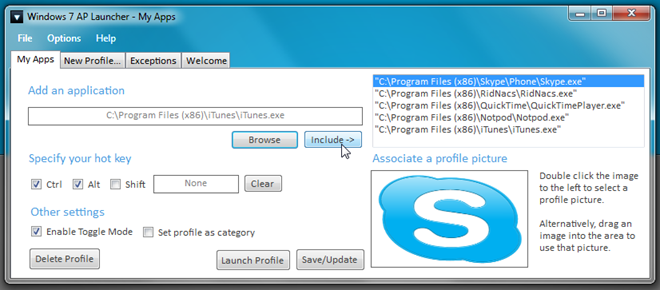
Jeśli chcesz ustawić profil jako kategorię, włącz odpowiednią opcję i kliknij Ustawienia. Otworzy się osobne okno dialogowe, w którym możesz zdefiniować aliasy dla aplikacji.
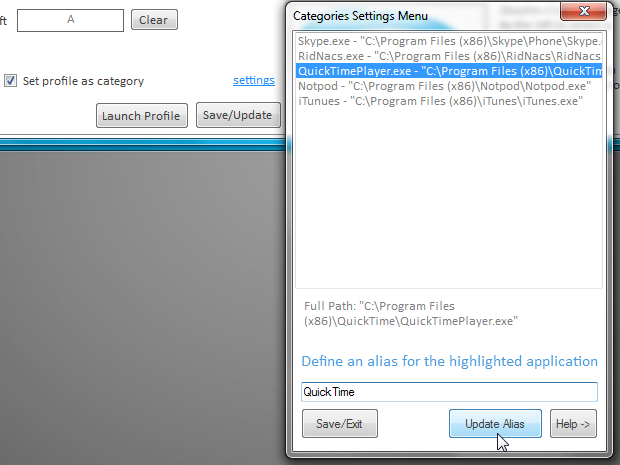
Jak wspomniano wcześniej, obsługuje Jumplisti Podgląd miniatur, aby uruchamiać aplikacje w profilach i nawigować między nimi. W podglądzie miniatur pokazuje przyciski nawigacyjne, aby przejść do następnego, poprzedniego i ostatnio używanego profilu.
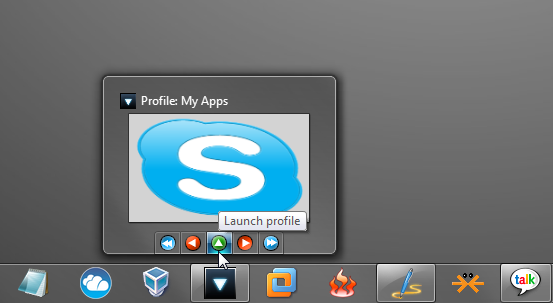
Korzystając z Jumplist, możesz szybko wywołać główny interfejs lub gadżet (jeśli jest włączony), utworzyć nowy profil i przynieść aplikacje jako Zadanie z wybranego profilu, klikając Przełącz na <Nazwa profilu>. Po zmianie profilu możesz użyć narzędzia Jumplist, aby bezpośrednio uruchomić aplikacje z określonego profilu.
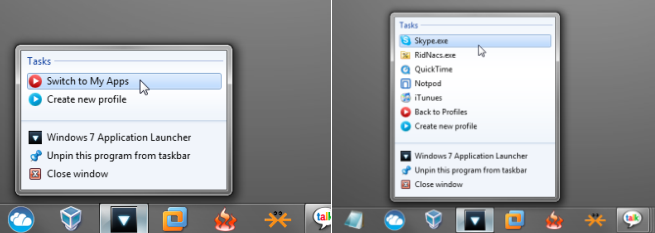
Windows 7 App Launcher z pewnością ułatwia touruchamiaj aplikacje w trybie wsadowym bez konieczności przechodzenia przez skomplikowany proces tworzenia skryptu wsadowego. W chwili pisania tego tekstu jest on w fazie testów beta, więc możesz napotkać pewne błędy i usterki związane z interfejsem. Obsługuje 32-bitowe i 64-bitowe wersje systemu Windows 7.
Pobierz Windows 7 App Launcher













Komentarze